輕鬆刪除 Excel 中的空白儲存格 – 完整教程 Author Xiaoyang • Last modified 2025-08-23 在 Excel 中刪除空白儲存格是一項常見任務,可以幫助簡化您的數據,使其更易於分析、理解和展示。空白儲存格會干擾數據分析,導致公式出錯,並使數據集看起來不完整或不專業。在本教程中,我們將探討幾種有效刪除或管理 Excel 中空白儲存格的方法,例如「定位條件」功能、公式和篩選功能。每種方法適用於不同的需求和場景,您可以選擇最適合您需求的方法。
使用「定位條件」功能刪除空白儲存格
使用公式提取所有忽略空白儲存格的數據
使用篩選功能從列表中複製並粘貼忽略空白的數據
刪除最後一個有數據的儲存格後的空儲存格
其他操作:
突出顯示空白儲存格 用 0 或其他特定值填充空白儲存格 使用「定位條件」功能刪除空白儲存格Excel 中的「定位條件」功能是一個強大的工具,可快速選擇和管理特定類型的儲存格,包括空白儲存格。以下是使用該功能刪除空白儲存格的方法:
注意:為確保數據安全,在使用此方法之前創建工作表的備份至關重要。步驟 1:應用「定位條件」功能選擇所有空白儲存格
選擇包含要刪除的空白儲存格的數據區域。 然後,點擊「開始」>「查找與選擇」>「定位條件」,請參見截圖: 在「定位條件」對話框中,選擇「空白」並點擊確定。 現在,Excel 將突出顯示所選範圍內的所有空白儲存格。請參見截圖: 步驟 2:刪除空白儲存格
在選中的空白儲存格上右鍵單擊其中一個突出顯示的儲存格,從上下文菜單中選擇「刪除」,請參見截圖: 然後,在「刪除」對話框中,根據您的數據排列方式,決定是將儲存格向左移動還是向上移動,然後通過點擊確定確認選擇。在此示例中,我將選擇「上移儲存格」,請參見截圖: 結果:
現在,所選範圍內的空白儲存格已成功刪除,請參見截圖:
使用「定位條件」時的考慮因素: 如果您的數據結構使得列和行相互依賴,則無差別地刪除空白儲存格會破壞數據點之間的關係。在這種情況下,刪除整個空白行比刪除單個空白儲存格更安全。要刪除整個空白行,請查看本文:6 種簡單刪除空白行的方法。 無法直接刪除 Excel 表格中的任何單個儲存格。如果您正在 Excel 表格中工作,請考慮將其轉換為區域。 刪除空白儲存格會影響引用一系列儲存格的公式以及命名範圍。如果公式或命名範圍期望的是連續的數據塊,這可能會導致錯誤或計算不正確。 在使用此功能刪除空白儲存格之前,請務必備份您的工作表。這樣可以確保在刪除過程未按計劃進行或對數據集產生不利影響時,您可以恢復原始數據。 使用 Kutools AI 解鎖 Excel 的魔法 智能執行:執行單元格操作、分析數據並創建圖表——所有這些都由簡單的指令驅動。 自訂公式:生成量身定制的公式,簡化您的工作流程。 VBA 編碼:輕鬆編寫和實現 VBA 代碼。 公式解釋:輕鬆理解複雜的公式。 文本翻譯:打破電子表格中的語言障礙。 通過人工智能工具增強您的 Excel 能力。立即下載,體驗前所未有的效率! 使用公式提取所有忽略空白儲存格的數據您可以使用公式從範圍中提取並列出數據,忽略任何空白儲存格。當您希望創建一個乾淨的列表而不改變原始數據集時,此方法非常有用。
步驟 1:選擇數據範圍
請在空白儲存格中輸入或複製以下公式以放置數據列表:
=IFERROR(INDEX(A$2:A$11,SMALL(IF(A$2:A$11<>"",ROW(A$2:A$11)),ROWS(A$2:A2))-1),"") 然後,同時按下 Ctrl + Shift + Enter 鍵以獲得第一個結果。然後,將公式向下複製到必要的儲存格數量,以確保包含列表中的所有非空白項目。請參見截圖: 接下來,繼續拖動填充柄向右提取其他列中的項目。請參見截圖: 提示:適用於 Excel 365 / 2021 的公式 在 Excel 365 或 Excel 2021 中,您可以使用篩選功能提取所有忽略空白儲存格的數據,這比上述公式簡單得多。
請在空白儲存格中輸入或複製以下公式,然後按下 Enter 鍵。結果將自動溢出到相鄰的儲存格中。請參見截圖:
=FILTER(A2:A11, A2:A11<>"") 然後,選擇第一個公式儲存格,拖動填充柄向右提取其他列中的項目,請參見截圖: 使用篩選功能從列表中複製並粘貼忽略空白的數據Excel 中的篩選功能可以用來臨時隱藏空白儲存格,讓您只複製和粘貼包含數據的儲存格。
步驟 1:應用篩選功能
點擊包含您希望忽略的空白的列標題。 然後,點擊「數據」>「篩選」,這將在標題儲存格中添加一個下拉箭頭,請參見截圖: 點擊下拉箭頭,取消勾選(空白)選項,然後點擊確定。請參見截圖: 現在,此列中的所有空白儲存格都立即被隱藏了,請參見截圖: 步驟 2:複製並粘貼數據列表
選擇可見的儲存格,按 Ctrl+C 複製它們,然後按 Ctrl+V 將它們粘貼到沒有空白的新位置。請參見截圖:
注意:使用篩選功能複製和粘貼非空白儲存格值適用於單列數據。如果您有多列數據,則需要從當前列中移除篩選器,然後重新應用篩選器到其他列。這確保您可以有效地從每一列中提取所有非空白儲存格值,從而全面管理和分析多列數據。 刪除最後一個有數據的儲存格後的空儲存格Excel 中看似空白但具有隱藏格式或不可見字符的儲存格會引發意外問題。例如,它們可能使您的 Excel 文件變得比實際所需大得多,或者導致打印出空白頁面。為避免這些問題,最好刪除這些空行和列,特別是當它們包含格式、額外空格或您看不見的字符時。
要徹底清除位於 Excel 工作表中最後一個有數據的儲存格之後的所有內容和格式,請按照以下步驟操作:
步驟 1:選擇並刪除空白列
點擊選擇數據右側的第一個空白列。然後,按下 Ctrl + Shift + End。這將從當前位置選擇到工作表中最後一個使用的儲存格的範圍。 然後,右鍵單擊選中的列,選擇「刪除」,並在「刪除」對話框中選擇「整列」。然後,點擊確定。請參見截圖: 步驟 2:選擇並刪除空白行
點擊選擇數據下方的第一個空白行。再次按下 Ctrl + Shift + End 以選擇數據下方直到最後一個使用的儲存格的所有空白行。 然後,右鍵單擊選中的行,選擇「刪除」,並在「刪除」對話框中選擇「整行」。然後,點擊確定。請參見截圖: 步驟 3:保存工作簿
按下 Ctrl + S 保存您對工作簿所做的更改。現在,工作表中超出活動數據之外的所有不必要的內容和格式都已被一次性清除。
其他操作除了刪除空白儲存格外,有時您可能還需要對空白儲存格進行一些其他操作。例如,為了方便識別而突出顯示它們,或用特定值(如 0 或其他值)填充它們。本節將介紹如何在 Excel 中執行這些附加操作。
突出顯示空白儲存格突出顯示空白儲存格使它們容易可見,這在大型數據集中尤其有幫助。您可以使用 Excel 的「條件格式」功能來實現這一點。
選擇您想要突出顯示空白儲存格的數據範圍。然後點擊「開始」>「條件格式」>「新建規則」,請參見截圖: 在「新建格式規則」對話框中,執行以下操作:
從「選擇規則類型」列表框中選擇「僅格式化包含的儲存格」; 從「僅格式化以下內容的儲存格」下拉列表中選擇「空白」; 最後,點擊「格式」按鈕。 在「設置儲存格格式」對話框中,在「填充」選項卡下,選擇一種顏色來突出顯示您需要的空白儲存格,請參見截圖: 然後,點擊確定 > 確定以關閉對話框。現在,空白儲存格已被突出顯示,如下截圖所示: 用 0 或其他特定值填充空白儲存格在 Excel 中用特定值(如 0)填充空白儲存格可能是一項繁瑣的任務,特別是在處理大型數據集時。幸運的是,Kutools for Excel 簡化了這一過程,提供了一種高效且用戶友好的方式,可以快速用您選擇的任何值填充空白儲存格。憑藉其「填充空白儲存格」功能,您可以輕鬆完成以下操作:(點擊下載 Kutools for Excel!)
用 0 或其他特定值填充空白儲存格
用一系列線性值填充空白儲存格
用上方/下方/左方/右方的值填充空白儲存格
通過遵循這些方法和注意事項,您可以高效地刪除或管理 Excel 中的空白儲存格,使您的數據更加清潔且更易於分析。如果您對探索更多 Excel 技巧感興趣,我們的網站提供了數千個教程,請點擊這裡訪問它們。感謝您的閱讀,我們期待未來為您提供更多有用的信息!
相關文章: 在 Excel 中用上方的值或 0 填充空白儲存格 在本指南中,我們將重點介紹如何用正上方的值或 0 或其他特定值填充空白儲存格。這對於處理包含空儲存格的數據集非常有用,確保計算和視覺化準確且有意義。 檢查 Excel 中的儲存格或範圍是否為空白 處理 Excel 中的空白儲存格或範圍可能是數據管理和分析的重要部分。無論您需要識別、填充還是跳過空白儲存格,了解如何高效檢查它們都是必不可少的。本指南提供了簡單而有效的方法來確定 Excel 中的儲存格或範圍是否為空白,並附有實用技巧以增強您的數據處理技能。 自動填充序列號並跳過列表中的空白 如果您有一個包含一些空白儲存格的數據列表,現在您想為數據插入序列號,但跳過空白儲存格,如下截圖所示。在本文中,我將介紹一個公式來解決這個問題。 最佳 Office 生產力工具 🤖 Kutools AI 助手:以智能執行為基礎,革新數據分析 |生成程式碼 | 創建自訂公式 | 分析數據並生成圖表 | 調用 Kutools 增強函數… 熱門功能:查找、選取項目的背景色或標記重複值 | 刪除空行 | 合併列或單元格且不遺失數據 | 四捨五入(免公式)... 高級 LOOKUP:多條件 VLookup|多值 VLookup|多表查找|模糊查找... 高級下拉列表:快速創建下拉列表 |依賴型下拉列表 | 多選下拉列表... 列管理器:添加指定數量的列 | 移動列 | 切換隱藏列的顯示狀態 | 比較區域及列... 精選功能:網格聚焦 | 設計檢視 | 增強編輯欄 | 工作簿及工作表管理器 | 資源庫(快捷文本) | 日期提取器 | 合併資料 | 加密/解密儲存格 | 按列表發送電子郵件 | 超級篩選 | 特殊篩選(篩選粗體/傾斜/刪除線...)... 15 大工具集:12 項文本工具(添加文本、刪除特定字符…)|50+ 儀表 類型(甘特圖等)|40+ 實用 公式(基於生日計算年齡等)|19 項插入工具(插入QR码、根據路徑插入圖片等)|12 項轉換工具(金額轉大寫、匯率轉換等)|7 項合併與分割工具(高級合併行、分割儲存格等)|...及更多 使用 Kutools,語言任你選 — 支援英語、西班牙語、德語、法語、中文及超過40 種語言!運用 Kutools for Excel,全面提升您的 Excel 技能,體驗前所未有的高效。 Kutools for Excel 提供超過300 項進階功能,讓您提升工作效率、節省時間。 點此尋找您最需要的功能...
查看更多 Kutools for Excel 詳情... 免費下載... Office Tab 為 Office 帶來分頁介面,讓您的工作更加輕鬆簡單 在 Word、Excel、PowerPoint 中啟用分頁編輯與閱讀。 在同一視窗的新分頁中打開與創建多份文件,而非開啟新視窗。 提升您的生產力50%,每日可幫您減少數百次鼠標點擊! 查看更多 Office Tab 詳情... 免費下載...所有 Kutools 外掛,一次安裝Kutools for Office 套裝整合了 Excel、Word、Outlook 和 PowerPoint 的外掛,外加 Office Tab Pro,非常適合需要跨 Office 應用程式協同作業的團隊。
全合一套裝 — Excel、Word、Outlook及 PowerPoint 外掛 + Office Tab Pro 一鍵安裝,一份授權 — 幾分鐘完成設置(支援 MSI) 協同運作更順暢 — Office 應用間無縫提升生產力 30 天全功能試用 — 無需註冊、無需信用卡 最超值 — 一次購買,節省單獨外掛費用 查看更多 Kutools for Office 詳情... 免費下載...